医院HIS系统操作说明门诊医生工作站系统(二)
门诊医生系统主要是门诊医生实现电子处方、电子申请单、书写门诊病历的综合性功能系统,该模块包含了查阅病人病史及处方等功能。(如图表2.1)
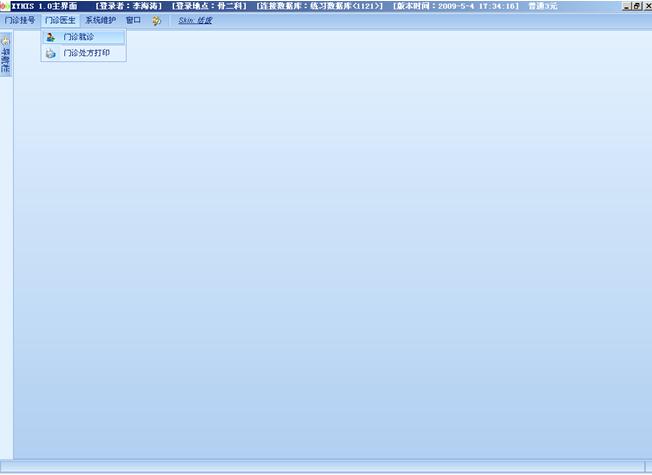
图表2.1
1. 门诊就诊
该模块将开电子处方的界面与门诊病历的书写界面完美地结合在一起并且兼容了检验系统报告单、影像系统报告的数据对接传输,以及LED屏呼叫系统的连接。此外功能上还提供了很多操作方便快捷准确的录入方法:复制和预览处方,使用套餐录入,医学词汇的应用,自动记忆语句等。开检验、检查单的电子申请,保存后数据自动传输到各功能科室,医生还可以即时知道病人的报告结果是否已出来,并查阅病人的所有报告资料。其他的菜单如药品说明书的调阅、限号、临时出诊、报告卡、套餐存入等。(如图表2.2)
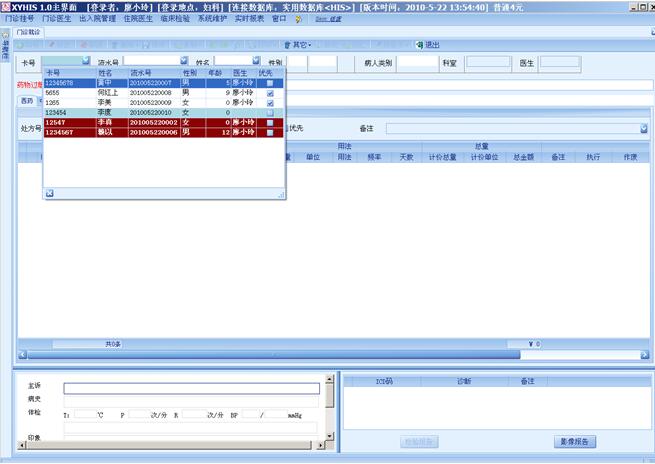
图表2.2
具体操作步骤:
1. 通过刷卡或输入病人的卡号,流水号或病人的姓名把病人信息调用出来,或点击【卡号】下拉框的按钮选择已挂号的病人,然后点击【呼叫】,进行叫号候诊。
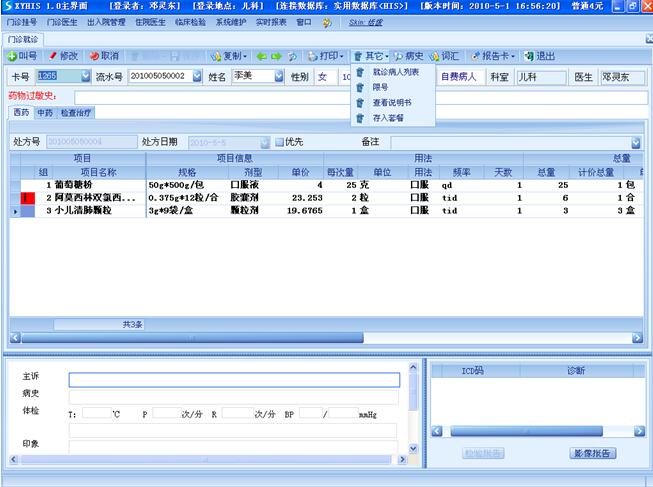
图表2.3
2.点击西药这一界面的项目名称处输入药品名,这里提供六种输入方法,按Ctrl+D如上图:五笔码、拼音码、项目编码…(如图表2.4),只需要输入每一个字的第一个字母即可。
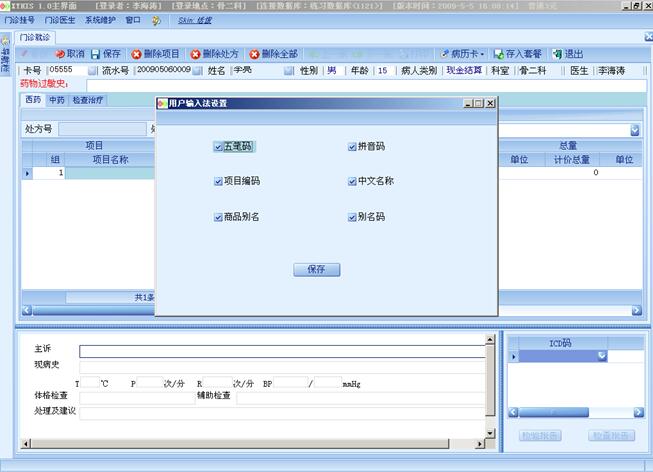
图表2.4
3.. 输入项目名称,用量、用法及频率(药库可预先维护药品相关的默认值,减少医生的录入时间)、天数(如果不输入,系统会自动默认为1),输完后按回车或直接按【+】号,即可迅速跳到下一行。按F2继续录入第二组药品项目。如要输入科室或本人的套餐先输个减号“—”按回车,调出套餐界面选择即可。保存后自动打印西药处方。(如果挂了急诊号则打印急诊处方单)
4. 中药的录入跟西药相同,如果继续要开第二个中药处方。
5. 除了药品之外的检查、检验、治疗、手术、材料等项目在【检查治疗】界面统一输入,保存后系统会自动分类信息将数据传输到不同的执行科室。此界面也可同样输入项目名称及数量,也可输入套餐或Ctrl+F调出项目选择窗口进行选择。如图B1
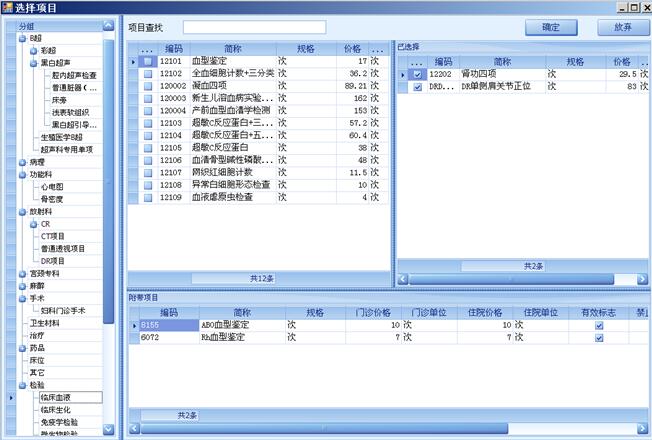
如图B1
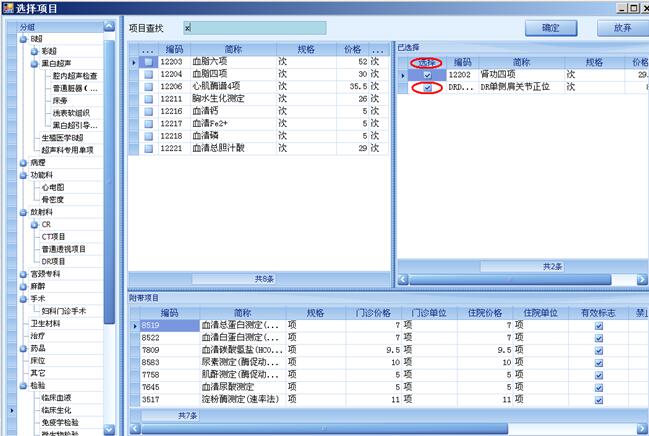
如图B2
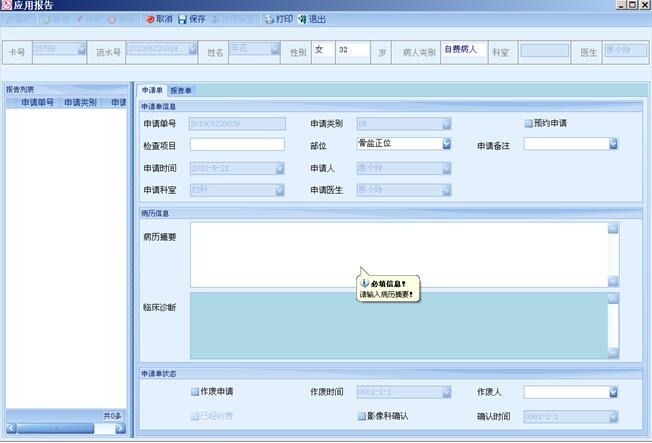
如图B3
具体操作:
a. 点击【检查治疗】界面的项目名称栏,按Ctrl+F调出如图B1的界面。
b. 点击左边分组栏的目录名称如“检验”,然后点击该项目的所属类别查看里面的项目明细(右边界面显示的是该项目明细,【附带项目】显示的是每项包含的子项内容,【已选择】显示的是已选择的项目)。这里可以在【项目查找】里输入该项目名称的拼音或五笔简码过滤查找该项目。如图B2
c. 在右边的项目名称前“√”勾选所需项目后【确认】即可,如果要删除【已选择】界面的项目,直接点击【选择】栏的打勾行即可删除。或者点【放弃】取消本次选择的内容。
d. 如果是病理、放射、彩超、心电图等需要写申请报告的,选择完相应的检查项目确定后,系统会自动弹出相应的【应用报告】界面给医生填写“诊断”“备注”“部位”“病史”等内容如图B3。如果医生已事先在门诊病历界面录入了诊断等相关内容,则系统会自动读取该内容到【应用报告】界面而无需重复录入。
6.开完处方后就点击保存,系统会自动打印处方及门诊记录单、申请单、诊疗通知书等所需单据处方。(西药、中药、治疗单及申请单等会分开打印,并提示执行科室的地点)
7.※(退费操作)收费后的处方以粗体显示,病人如发生退费,首先点击出该病人,点击【修改】,选中要退费的项目,然后使用【删除】下面的【作废项目】,被作废的项目会以红色删除线显示,然后在“项目名称”的空白栏重新开项目。最后【保存】。(作废后的处方项目,收费处作废原来的发票后重新收费时不会再显示,重新按医生新开的处方收费)如图2.4.1和如图2.4.2,点击已收费的项目在界面下面有提示“该项目已收费,不能删除或修改”。未收费情况下如要删除处方项目可用Ctrl+Delete快速删除。
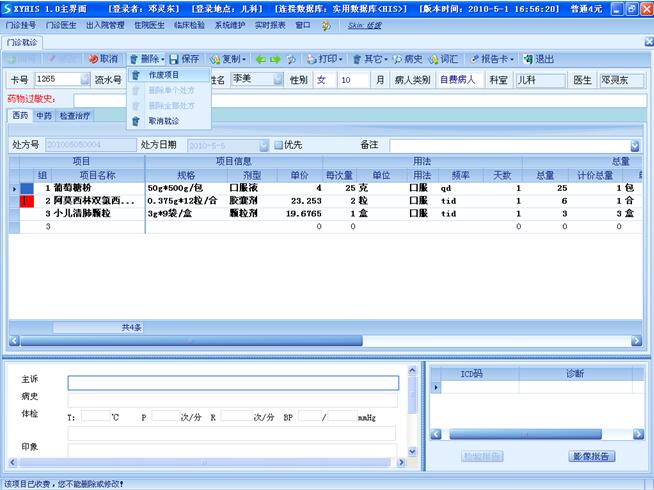
如图2.4.1
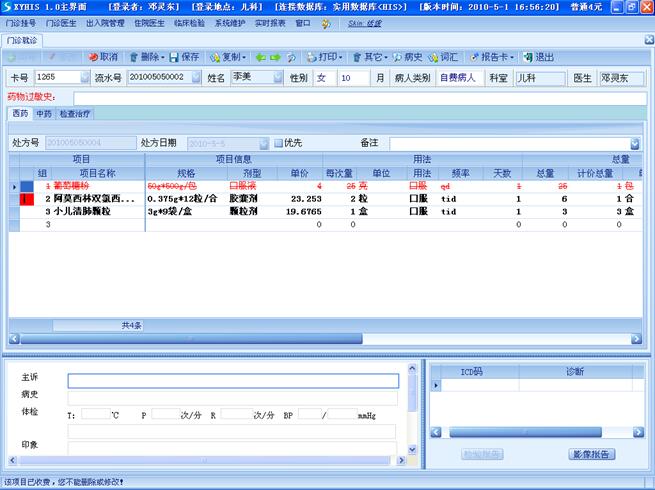
如图2.4.2
Ø 医生直接接诊的操作流程
1. 点击【门诊挂号】系统下面的〖门诊挂号〗子菜单。进入界面后,输入病人的卡号回车(或者从〖查找病人〗列表找出该病人的信息),系统会默认当前的出诊医生信息,最后“保存”即可。该病人的就诊信息就会显示到医生工作站。如图2.4.3
2. 点击【门诊就诊】界面,操作方法如上面。
3. 注意接诊的病人必须已经存在基本资料,即之前已在本院就诊过才能进行此操作。
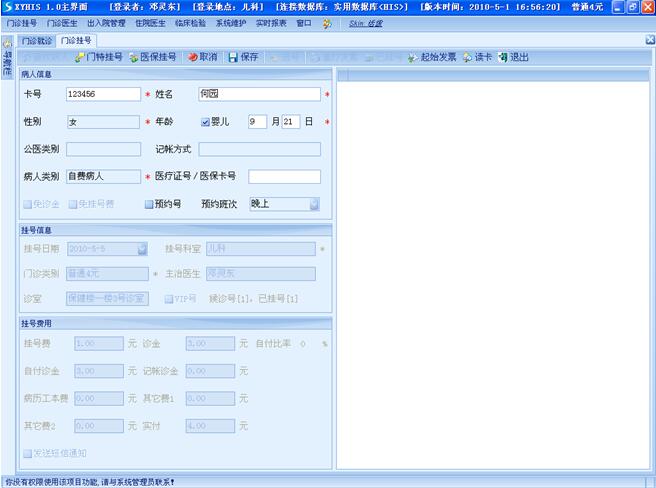
如图2.4.3
功能键说明:
【卡号】卡号下拉菜单显示医生未诊的已挂号病人(白底)和已诊病人(粗体褐色底)及没到挂号处挂号,由医生直接接诊的病人(浅蓝色底)和优先就诊病人(打勾√)。
【呼叫】与呼号系统连接,进行叫号候诊。
【取消就诊】取消本次接诊,病人才可退号或转诊。
【删除项目】按钮:即删除某一项药品。
【删除单个处方】按钮:即删除某一处方。
【删除全部处方】按钮:即删除所用项目包括西药、中药、治疗。
【复制处方】复制整张处方内容;
【复制所选项目】复制所选处方的个别项目;
【粘贴】粘贴复制的内容;
【复制全部门诊记录】复制全部门诊记录;
【粘贴全部门诊记录】粘贴全部门诊记录;
【其他】:包括以下内容
【临时出诊】临时排班的情况,医生点击此界面,输入诊室号,如无诊室号输入“00”确认后挂号处即可显示医生的出诊信息。
【就诊病人列表】查看候诊人数和已诊人数
【限号】设定看病人数。首先显示日常的限号数,医生修改后挂号员才能继续此医生的挂号。如果输“0” 则表示停诊。也可由导医台在【挂号周计划】修改设置。如果要恢复就诊,输入限号数字如“40”即可。
【查看说明书】查看药品说明书;选中某个药品再点击此按钮即可弹出药品的详细说明。
【存入套餐】按钮:即按住Ctrl键,选中几种要存为套餐的项目,点击存入套餐按扭,系统会自动弹出如下界面(如图表2.5),然后输入套餐编号及套餐名称,再点击保存即可。
【病史】查看病人的病史,包括门诊病历,住院病历、化验报告和检查报告。
【词汇】将常用的医学词汇、习惯用语,常见病情论述保存在词汇里,方便医生书写病历时快速录入。
【用法及频率】用法及频率医生可直接输入其前面的简码,如口服输入“1”然后按回车确定。如图(a-b)
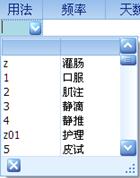
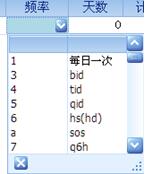
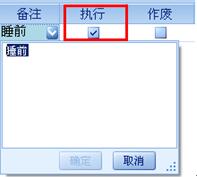
(a) (b) (c)
【备注】可直接在下拉框输入,或双击备注栏,在弹出的界面双击选择里面的内容。该界面可以把医生常用的备注自由编辑如“新增”,“排位”“修改”等。如图A-5,如要输入滴速可以输入@20表示每分钟20滴.
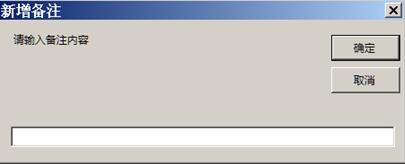
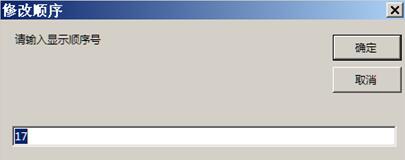
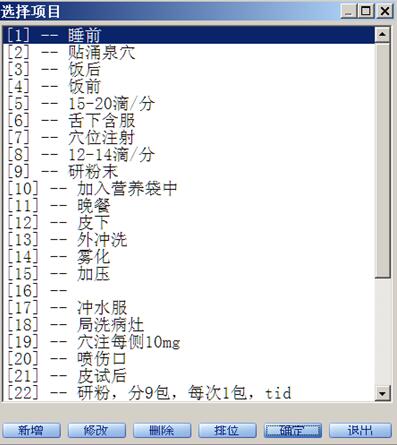
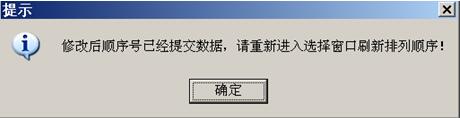
如图A-
【执行】:一般执行这一栏会自动默认为√,但当病人有某种项目不需要在医院执行时,只需要在执行这一栏去掉√。如图(c)
【作废】已作废的处方项目会在此方框打上勾√显示。如图(c)
【医保类别】显示药品的甲类、乙类等信息
【每次量】如果医生要开半包的情况,可以在每次量栏按“/”键系统会跳出一个对话框输入如“1/2”即可.药房的配药单会打印出发药半包的标签. 如图A-6
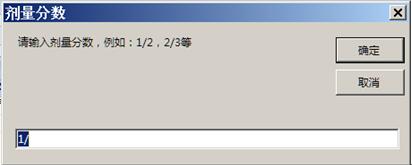
如图A-6
【组】:相同的用法及频率的药可以设为同组,也就是组下面的序号相同,如果是不同组的药,按F2新增,序号会自动递增。
【总量】:总量系统是按照输入的用量*频率*天数计算的,但当病人要求要改变总量时,只需要在总量这一栏重新输入数字即可。
注意事项:
1. 可以在项目名称处输入套餐,只需在套餐名前加“-”
2. 可以从项目名称下拉菜单显示药品的颜色来辨别药品种状态。(红色-禁用,绿色底-可报销,白色底-自费)。
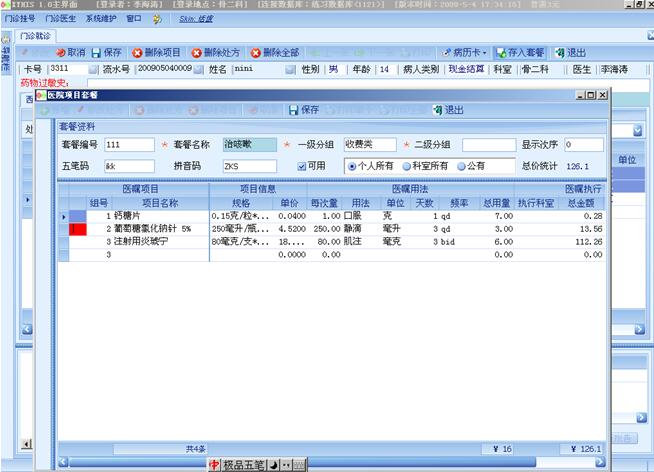
图表2.5
Ø 门诊病历的书写
1. 将病历界面往上拉,如图2.5.1根据设定的表格填写主诉、现病史、诊断等相关内容保存即可。
2. 在左边的界面,提供了自动记忆的功能,医生每次输入类似的字句都会显示相关的内容。如图2.5.2
3. 这里可引用【词汇】,通过复制(Ctrl+C)、粘贴(Ctrl+V)把类似的论述应用到病历。
4. 通过浏览门诊记录,【复制全部门诊记录】和【粘贴全部门诊记录】。
5. 可以从不同病人之间复制处方和门诊记录:打开要复制的病人,点击【复制】下面的复制选项,然后【取消】当前界面,打开要粘贴的病人,选中“西药”或相应的界面,点击【复制】下面的粘贴选项即可。
6. 双击诊断空白栏,跳出医生的常用诊断内容,该窗口可以自由编辑自己的常用诊断术语。注意:这里同时可以输入简码回车后调出与ICD编码对应的诊断。两种输入方法都兼用。如图2.5.3
7. 点击右下角【检验报告】、【影像报告】按钮,可以查看病人该次的报告结果情况。如果结果已发布,按钮会显蓝色凸出来。没有报告的情况按钮会变灰凹下去。
8. 双击【药物过敏史】栏,双击选择过敏药品后系统同时会记录填写医生名称和日期,该过敏信息会在病人每次就诊时都会显示出来。该界面也可自由编辑。
9. 备注栏包含有初诊、复诊和疑诊的选择框。
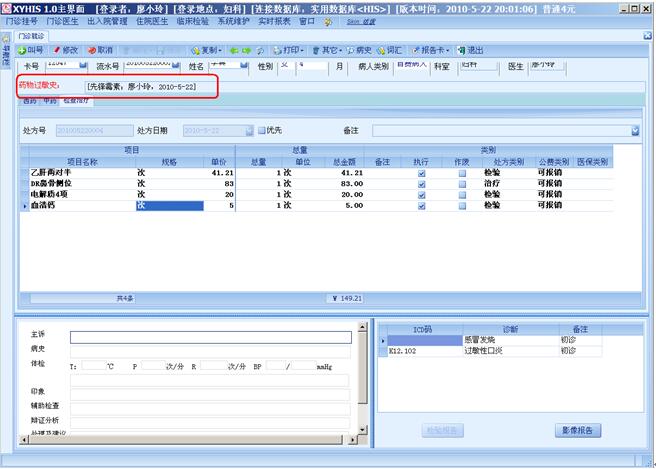
如图2.5.1
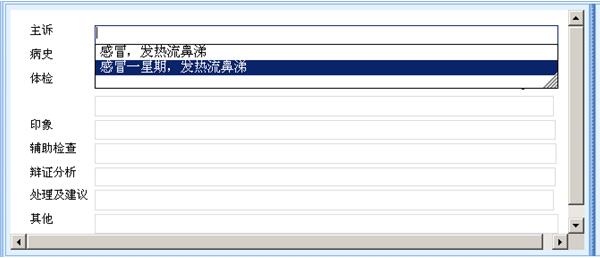
如图2.5.2

如图2.5.3
2. 门诊处方打印
该界面是通过查询条件显示医生所开处方的信息,然后进行打印处方及门诊记录。如图表2.6

图表2.6
具体操作步骤:
1. 输入病人的“卡号”、“门诊类别”、“病人类别”等信息,再点击【查找】按钮,在该界面右边的网格框显示医生给病人所开的处方。选中右边要打印的一个或多处方,点击工具栏上的【打印处方】或【打印门诊记录】按钮,即可以打印出病人的处方及门诊记录。
2. 点击【导出】按钮,系统把数据通过Excel、Html、Text导出来。
3. 点击工具栏上的【退出】按钮,即退出此界面。
3. 已诊病人查询
该界面是通过查询条件显示医生已诊病人的信息。如图表2.7。
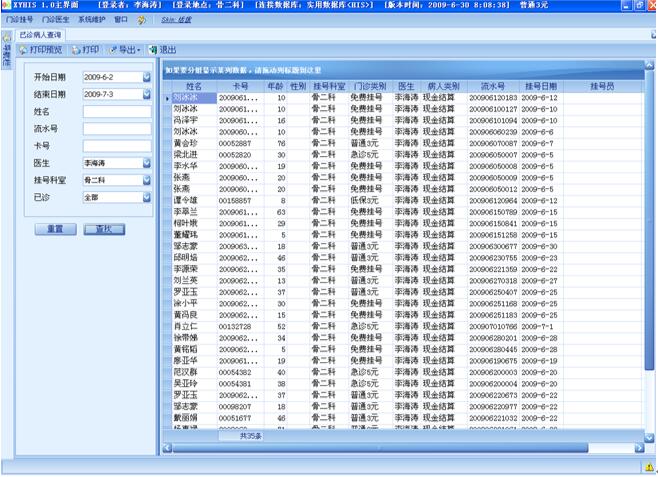
图表2.7
具体操作步骤:
1. 输入病人的“卡号”、“姓名”、“医生工卡号”等信息,再点击【查找】按钮,在该界面右边的网格框显示已诊病人的信息。
2. 点击【导出】按钮,系统把数据通过Excel、Html、Text导出来。
3. 点击工具栏上的【退出】按钮,即退查询界面。
4. 套餐维护
该界面是主要是用来维护科室和个人的套餐。如图表2.8。

图表2.8
具体操作步骤:
1. 首先点击【新增】,依次输入套餐编号、名称、一级分组,然后在项目名称这一栏输入要存为套餐的项目(其输入法与开处方相同),最后点击保存。如果是个人使用,则选择“个人”,“科室”则全科共同使用该套餐,“所有”是全院共用。
功能说明:
【查找】:点击查找按扭,系统会自动弹出一个查找界面,通过输入项目编号、登记人等信息,再点击【查找】按钮,在该界面右边的网格框显示套餐的信息。
【修改处方】:即修改当前套餐。
【删除处方】:即删除当前套餐。
【删除项目】:即删除当前套餐中的某一个项目。
【打印单个】:即打印当前套餐。
【打印全部】:即打印所有套餐.
标签: 门诊医生系统 医院门诊医生系统 医院门诊系统 医院门诊医生软件 门诊医生软件 电子处方

